简单But实用滴—PS抠图技巧

来源:站酷 作者:月亮是被我掰弯的
许多背景是黑色的特效素材 像爆炸、火焰、光效什么的

使用此类素材的时候都是使用叠加或滤色等方法较多,但是滤色模式会造成画面变亮,色差等问题。
用一般的抠图方法又会发现经常残留黑色,解决方法就是重建颜色通道来去掉里面黑色的部分
下面就来看看这超好用的方法吧~
1 打开你的素材 点到色板(就是Alpha通道)
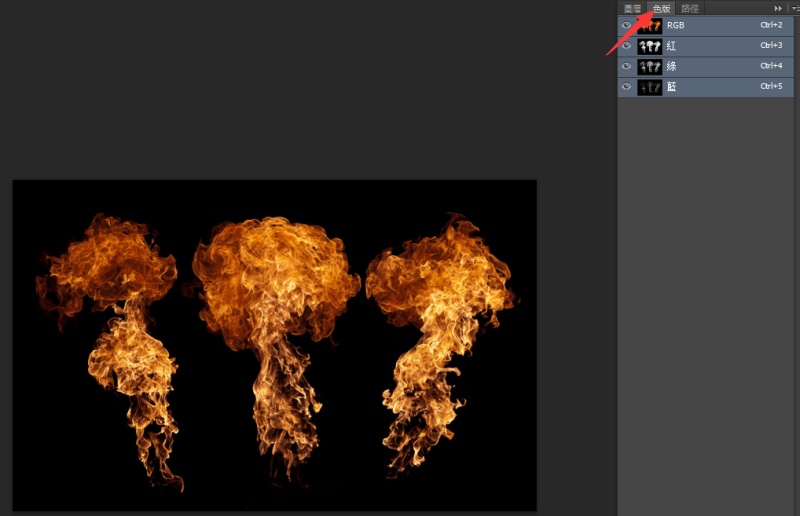
2 点击红色通道 (鼠标左键+Ctrl)就会出现被选择的偏红区域
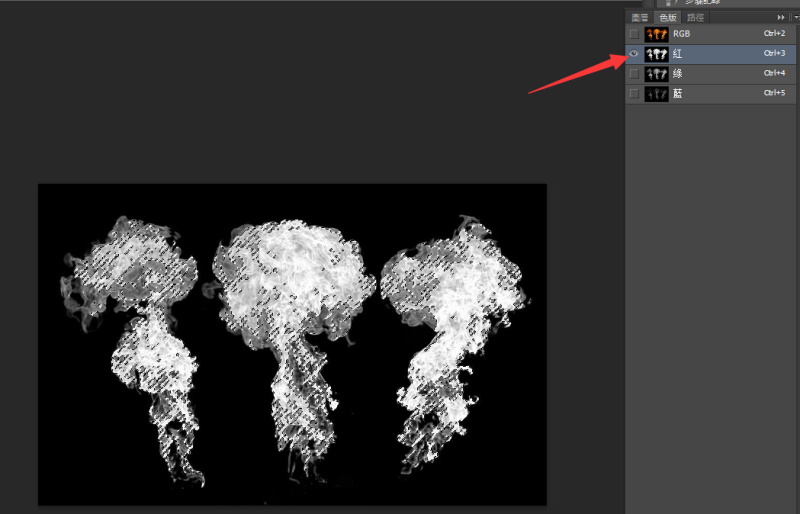
3 返回图层面板,添加一个纯色图层(最顶上那个)
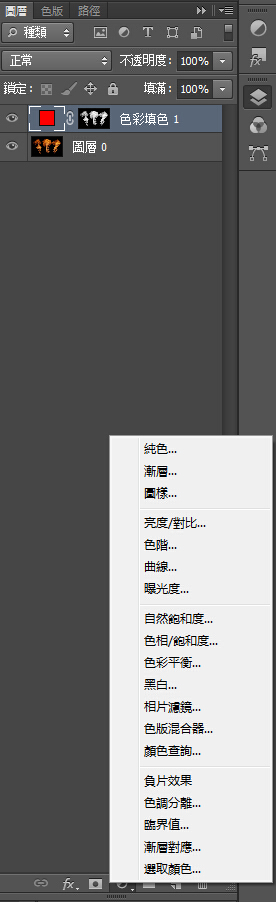
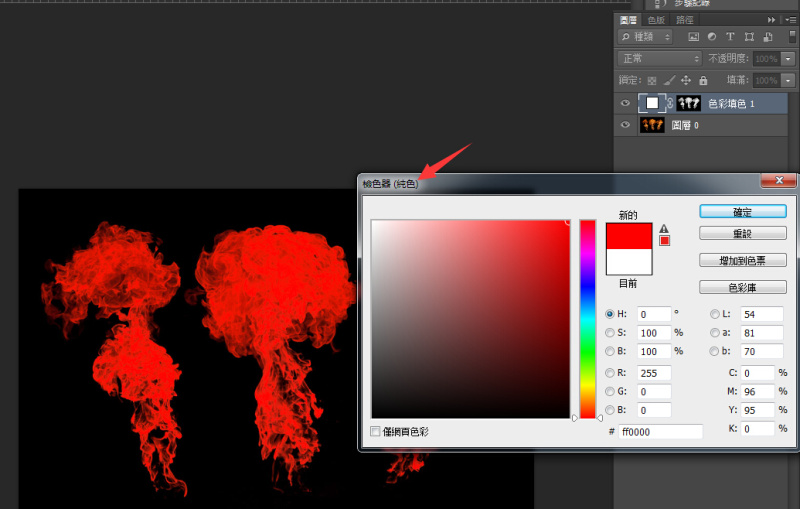
4用纯红色填充,填充完毕后将新建的红色纯色层隐藏,并将绿色和蓝色通道按照此方法建立相应的纯色层
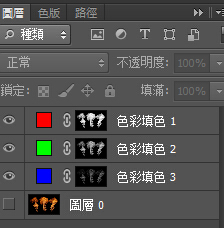
画面就出来了
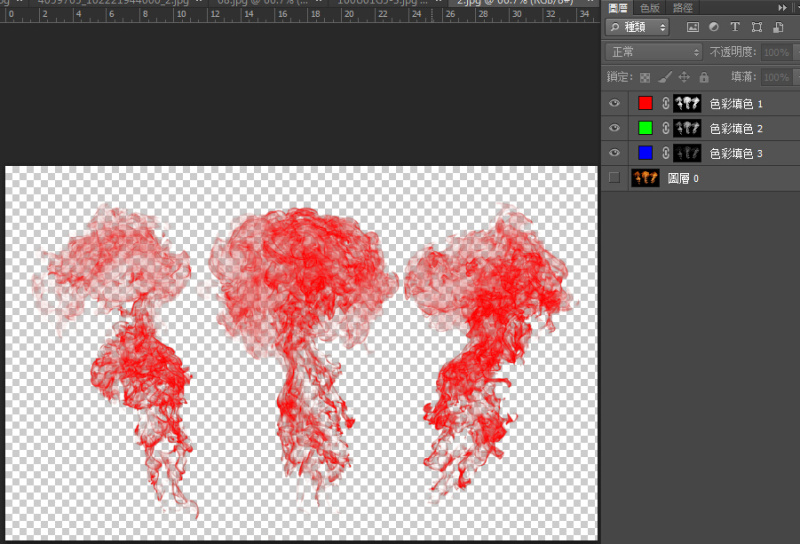
5 选中三个图层,将其图层模式改为滤色并合并
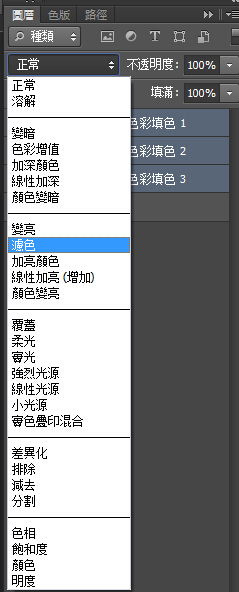
6 当当当~ 最后火焰就完好的从背景上脱离出来啦~
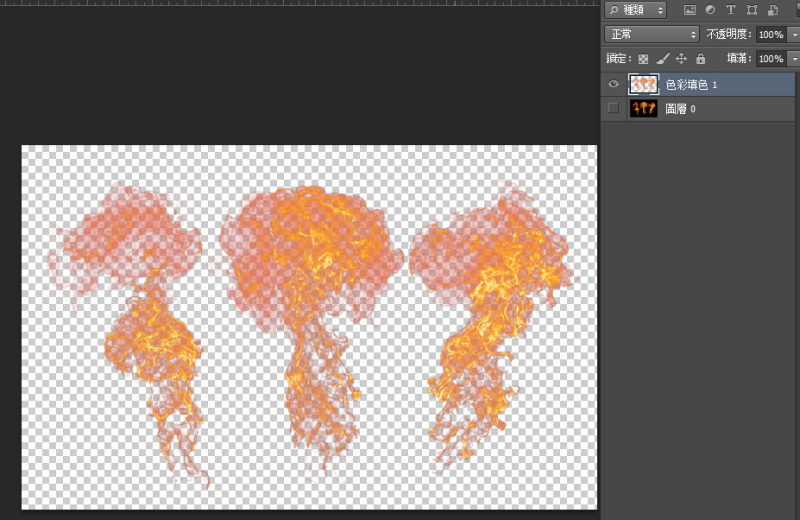
上一篇
LED字效...
LED字效...







